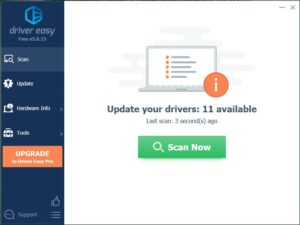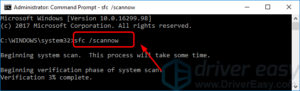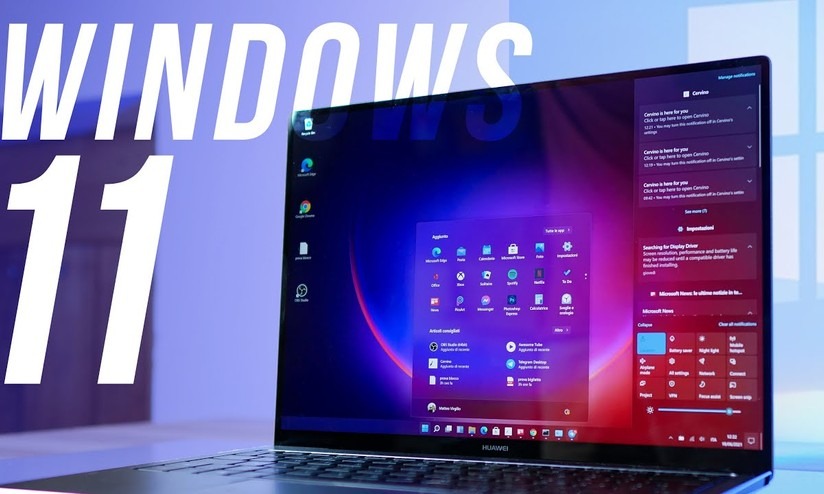Come risolvere errore win32kfull sys

Vedi una schermata blu improvvisa sul tuo pc?. Ti dice che win32kfull.sys fallisce con un codice di stop. Il codice di arresto può essere diverso, potrebbe essere uno qualsiasi elencato di seguito o altri:
APC_INDEX_MIXMATCH
SYSTEM_SERVICE_EXCEPTION
PAGE_FAULT_IN_NONPAGED_AREA
Questo è molto frustrante. Ma niente panico. Ecco un elenco di soluzioni da provare, vediamo come risolvere errore win32kfull sys.
Cosa significa errore win32kfull sys?
I file .sys sono in arrivo con il sistema operativo Windows. La maggior parte dei file .sys sono driver di dispositivo in modalità reale, che garantiscono la corretta comunicazione tra l’hardware del PC e il sistema Windows. A sinistra ci sono file di sistema critici, chiamati driver di dispositivo in modalità kernel.
Questi sono essenziali per l’avvio del sistema operativo Windows. win32kfull.sys è uno dei driver di dispositivo in modalità kernel. Qualsiasi errore .sys può causare gravi danni, il più comune, come nel tuo caso, l’errore di schermata blu della morte.
Soluzione errore win32kfull sys
In questa parte, elencheremo le 6 migliori soluzioni facili per provare a risolvere l’errore della schermata blu di win32kfull.sys. Potrebbe non essere necessario provarli tutti; continua a scorrere l’elenco fino a quando non risolvi il problema.
Soluzione 1: aggiorna tutti i driver disponibili
L’errore win32kfull.sys potrebbe essere probabilmente causato dal relativo software del driver. È molto probabile che tu risolva questo problema aggiornando i driver del tuo dispositivo.
Esistono due modi per aggiornare i driver del dispositivo: manualmente o automaticamente.
Aggiornamento manuale del driver : puoi aggiornare manualmente i tuoi driver visitando il sito Web del produttore per i tuoi dispositivi e cercando il driver corretto più recente. Assicurati di scegliere solo driver compatibili con la tua variante di versioni di Windows. In questo modo, dovrai controllare l’aggiornamento dei tuoi dispositivi uno per uno.
Aggiornamento automatico dei driver : se non hai il tempo, la pazienza o le competenze informatiche per aggiornare manualmente i driver, puoi farlo automaticamente con Driver Easy . Driver Easy riconoscerà automaticamente il tuo sistema e troverà tutti i driver corretti disponibili e li scaricherà e li installerà correttamente :
- Scarica e installa Driver Easy.
- Esegui Driver Easy e fai clic sul pulsante Scansiona ora . Driver Easy eseguirà quindi la scansione del computer e rileverà eventuali driver problematici.

- Fare clic sul pulsante Aggiorna accanto a qualsiasi driver contrassegnato per scaricare e installare automaticamente la versione corretta di quel driver (è possibile farlo con la versione GRATUITA ).
- Dopo aver aggiornato i driver, riavviare il computer per rendere effettivi i nuovi driver. Controlla se la schermata blu è sparita.
Soluzione 2: aggiorna il tuo sistema Windows
Microsoft sta cercando di riparare e migliorare il file di sistema di Windows di tanto in tanto. Puoi ottenere il miglioramento aggiornando il tuo Windows. L’installazione dell’aggiornamento di Windows disponibile a volte può aiutarti a risolvere il fastidioso errore win32kfull.sys. Segui le istruzioni di seguito:
- Digitare update nella casella di ricerca da Start. Quindi fare clic su Verifica aggiornamenti dai risultati
- Fare clic su Verifica aggiornamenti
- Windows dovrebbe quindi verificare la disponibilità di aggiornamenti e installare se vengono rilevati automaticamente aggiornamenti disponibili
- Riavvia Windows 10 e controlla se l’errore win32kfull.sys è scomparso
Soluzione 3: eseguire il Controllo file di sistema
Il Controllo file di sistema è uno strumento utile nel sistema Windows per aiutarti a cercare e riparare eventuali danneggiamenti dei file di sistema. Il tuo file win32kfull.sys non fa eccezione.
Per eseguire il Controllo file di sistema:
- Digitare cmd nella casella di ricerca da Start . Quindi sulla tastiera, tieni premuti Ctrl + Maiusc (contemporaneamente), nel frattempo fai clic su Prompt dei comandi (Windows 10) o cmd (Windows 7) dal risultato.
- Fare clic su Sì quando richiesto da Controllo account utente.
- Nella finestra nera aperta, digita sfc /scannow e premi Invio

- Windows dovrebbe quindi iniziare a cercare e riparare automaticamente i file di sistema. Questo richiederà del tempo, di solito circa 15 minuti. Attendi che la verifica sia completa al 100%.
- Al termine, riavvia il computer e controlla se l’errore win32kfull.sys è scomparso.